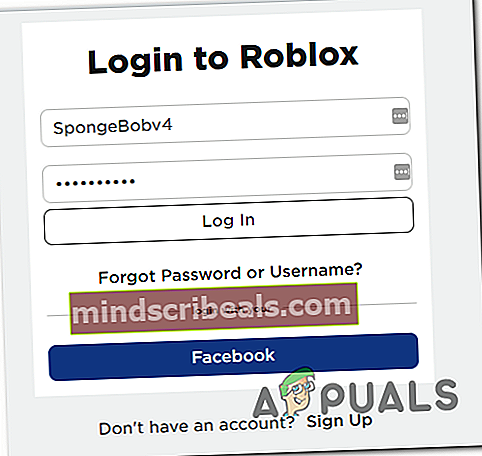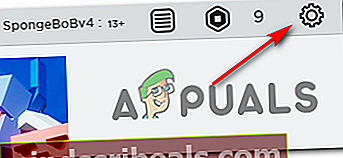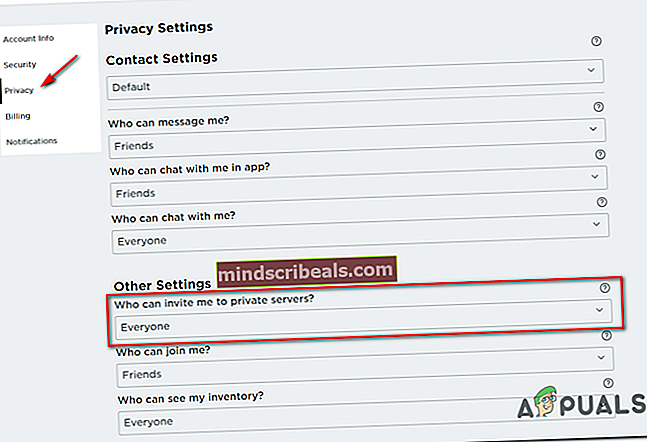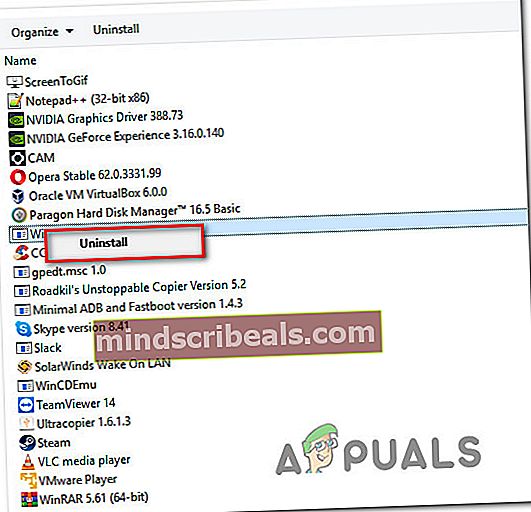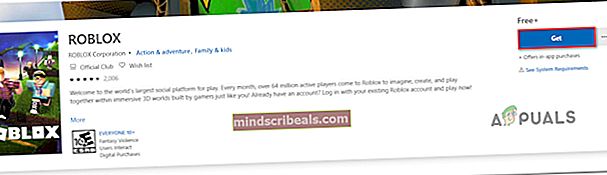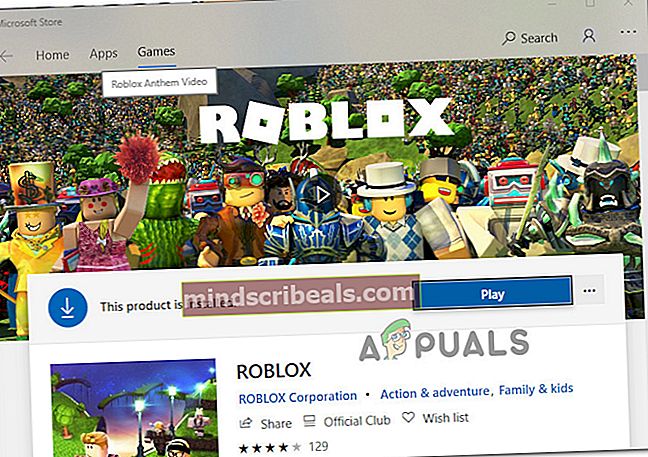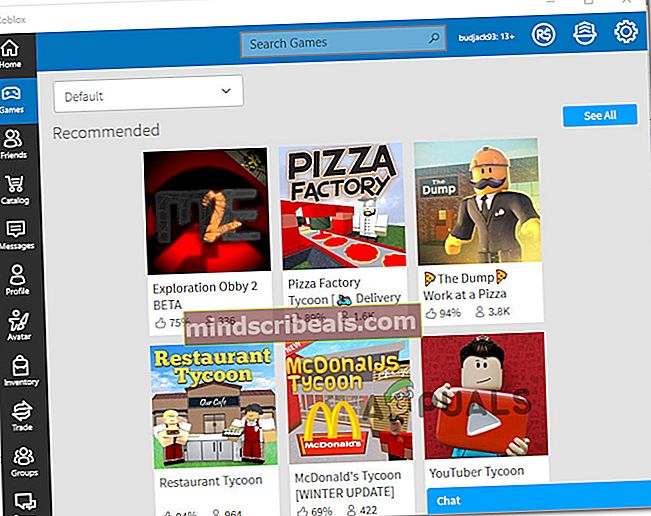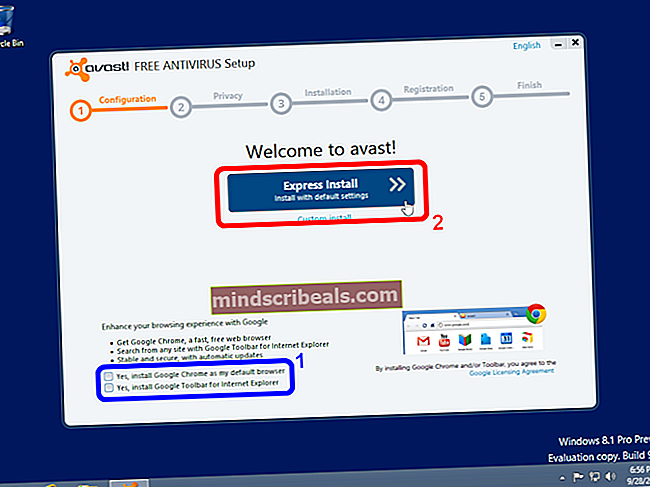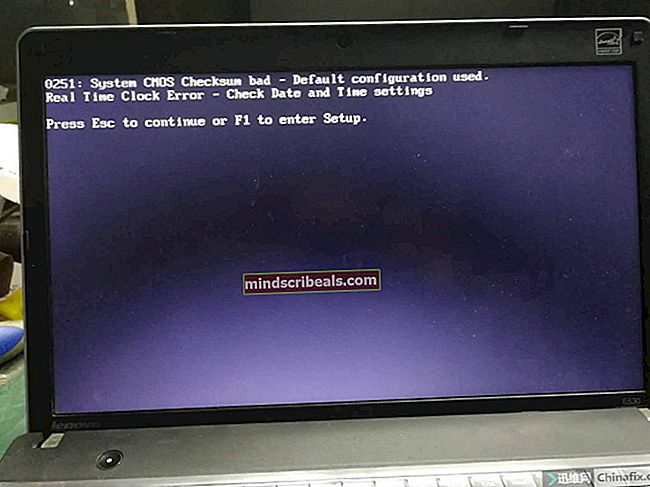Ako opraviť kód chyby Roblox 524?
Niektorí používatelia Robloxu sa stretávajú s kód chyby 524 kedykoľvek sa pokúsia pripojiť k prebiehajúcej hre pre viacerých hráčov. Tento problém sa vyskytuje hlavne v PC (Windows 7, Windows 8.1 a Windows 10).

Po preskúmaní tohto konkrétneho problému sa ukazuje, že existuje niekoľko rôznych príčin, ktoré by mohli prispieť k zjaveniu tohto chybového kódu. Tu je užší zoznam potenciálnych vinníkov, ktorí by mohli spôsobiť tento problém:
- Problém so serverom Roblox - Ako sa ukázalo, tento problém sa môže vyskytnúť aj v tých prípadoch, keď sa Roblox v súčasnosti zaoberá rozšíreným problémom servera, ktorý ovplyvňuje každú mapu. V takom prípade jediné, čo môžete urobiť, je potvrdiť problém a počkať, kým ho zainteresovaní vývojári nevyriešia.
- Problém s pripojením - Ak používate ISP úrovne 3, je možné, že váš nestabilný ping je dosť zlý na to, aby spôsobil časté problémy s Robloxom. Je to ešte pravdepodobnejšie, ak sa stretávate s podobnými problémami aj pri iných hrách. Ak je tento scenár použiteľný, mohlo by vám pomôcť filtrovať pripojenie cez VPN.
- Pozvánky na VIP server sú zakázané - Tento chybový kód sa môže vyskytnúť aj v dôsledku nastavenia súkromia, ktoré bráni spojeniu s VIP servermi. V prípade, že sa vám táto chyba zobrazí iba pri pokuse o pripojenie k serveru VIP (po pozvaní alebo manuálnom prístupe k nej), je potrebné zmeniť nastavenie ochrany osobných údajov vo vašom účte Roblox, aby ste umožnili Každý pozývať na súkromné servery.
- Poškodené kľúče registra - Ak narazíte na tento problém pri lokálnej inštalácii Robloxu, môžete mať na mysli pár kľúčov registra spôsobených zlou aktualizáciou. V takom prípade by preinštalovanie Robloxu malo problém úplne vyriešiť. Ak máte Windows 10, mali by ste byť schopní problém vyriešiť pomocou verzie Robloxu s UWP.
- Účet Roblox je zakázaný - Ak sa tento chybový kód začal objavovať potom, čo ste urobili niečo proti štandardom komunity, pozeráte sa buď na zákaz miestnosti alebo na trvalý zákaz. Zákazu miestnosti sa dá vyhnúť pripojením na iný server, ale trvalý zákaz je možné zdvihnúť iba odvolaním sa proti nemu prostredníctvom lístka podpory.
Metóda 1: Kontrola serverov Roblox
Ako sa ukázalo, tento chybový kód sa môže vyskytnúť aj v prípadoch, keď pretrváva problém so serverom Roblox, ktorý ovplyvňuje celú infraštruktúru.
Ak si myslíte, že je tento scenár použiteľný, mali by ste začať kontrolou služieb ako DownDetector alebo IsTheServiceDown. Vykonajte náležitú starostlivosť a pomocou týchto 2 služieb preskúmajte, či sa s týmto problémom stretávajú aj ostatní hráči Roblox.

Ak vyšetrovanie, ktoré ste práve vykonali, odhalilo, že Roblox sa v súčasnosti venuje problému so serverom, ktorý je úplne mimo vašu kontrolu.
V prípade, že ste sa už pokúsili hrať veľa rôznych máp a konečný výsledok je rovnaký (kód chyby 524), jediné, čo môžete urobiť, je počkať, kým vývojári problém vyriešia.
Na druhej strane, ak vyššie uvedené vyšetrovanie neodhalí žiadne problémy so serverom, posuňte sa nižšie a vyskúšajte niekoľko rôznych stratégií opráv, ktoré ostatní dotknutí používatelia úspešne použili.
Metóda 2: Používanie VPN
Ak sa s týmto problémom stretávate na počítači a pri online hrách ste vždy mali také problémy, mohli by ste mať problémy s pripojením.
Niektorí používatelia, ktorí sa tiež stretli s kód chyby 524 v Roblox hlásili, že problém prestal nastávať, keď začali filtrovať spojenie s herným serverom cez VPN.
To je zvyčajne efektívne, ak používate ISP 3. úrovne, ktorý je všeobecne zlý pri udržiavaní slušného testu ping. Ak si myslíte, že je tento scenár použiteľný, mali by ste si nainštalovať klienta VPN a zistiť, či to zmierňuje problém s pripojením.
Aby sme vám to uľahčili, zostavili sme zoznam spoľahlivých klientov VPN, ktorí obsahujú bezplatnú verziu, ktorú si môžete ľahko nainštalovať na ľubovoľnú verziu systému Windows. Tu je užší zoznam služieb VPN, ktoré by ste mali zvážiť pri používaní:
- Windscribe
- ExpressVPN
- NordVPN
- ProtonVPN
Ak ste sa už pokúsili použiť klienta VPN a stále sa stretávate s rovnakým chybovým kódom, prejdite nižšie na ďalšiu potenciálnu opravu nižšie.
Ak inštalácia klienta VPN problém vo vašom prípade nevyriešila, prejdite dole na ďalšiu potenciálnu opravu uvedenú nižšie.
Metóda 3: Povolenie pozvánok na VIP servery
Ak sa s týmto problémom stretávate iba pri pokuse o pripojenie k serverom VIP, je to pravdepodobne z dôvodu nastavenia ochrany súkromia Roblox, ktoré vám v skutočnosti bráni v pripojení k serverom VIP.
Aj keď toto nastavenie má zabrániť ľuďom v tom, aby vás pozvali na VIP servery, mohlo by to tiež zakázať schopnosť vášho účtu pripojiť sa k VIP serveru manuálne.
Ak je tento scenár použiteľný, mali by ste byť schopní tento problém vyriešiť prístupom na stránku Ochrana osobných údajov nastavenia a úprava predvoleného správania serverov VIP (z priečinka Ďalšie nastavenia Ponuka)
Tu je stručný sprievodca, ako to urobiť:
- Otvorte predvolený prehliadač a navštívte stránku prihlasovacia stránka Robloxu. Keď sa zobrazí výzva, vložte svoje poverenia.
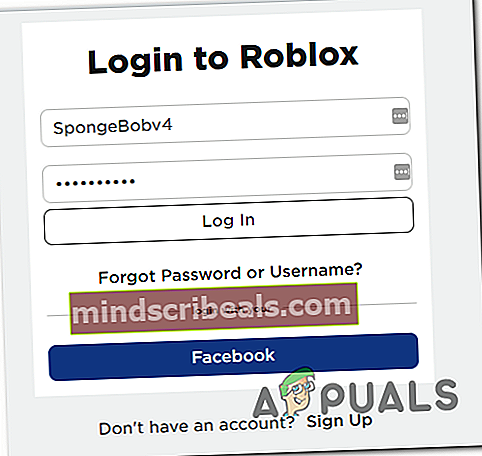
- Po úspešnom prihlásení kliknite na ikonu nastavenie (ikona ozubeného kolieska) v pravom hornom rohu obrazovky.
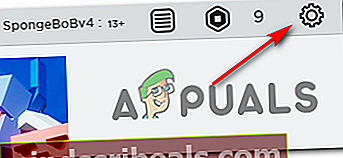
- V novoobjavenej kontextovej ponuke kliknite na Nastavenie.
- Akonáhle ste vo vnútri Moje nastavenia stránke kliknite na Ochrana osobných údajov z vertikálnej ponuky vľavo a potom prejdite úplne dole na Ďalšie nastavenia kartu a zmeňte rozbaľovaciu ponuku spojenú sKto ma môže pozvať na súkromné servery do Každý.
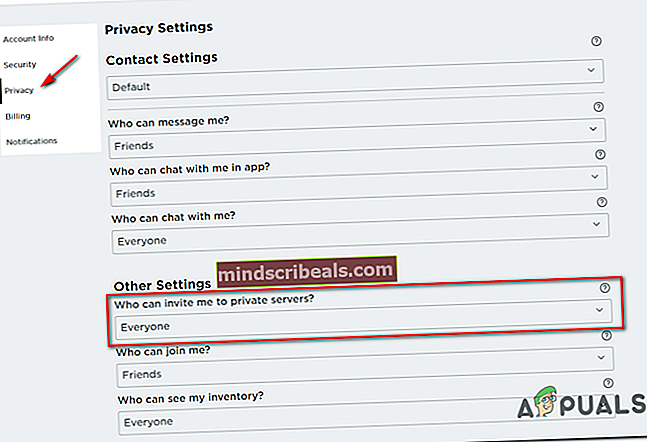
- Po dokončení úprav uložte zmeny a potom opakujte akciu, ktorá predtým spôsobovala kód chyby 524.
Ak stále pretrváva ten istý problém, prejdite na ďalšiu potenciálnu opravu uvedenú nižšie.
Metóda 4: Preinštalujte Roblox
Ak vám žiadna z vyššie uvedených možných opráv neumožnila tento problém vyriešiť, je pravdepodobné, že k problému dôjde v dôsledku nesprávnej aktualizácie Roblox.
V niektorých verziách systému Windows táto aktualizácia poškodila niekoľko kľúčov registra nevyhnutných pre lokálnu inštaláciu hry - toto sa údajne vyskytuje iba u ľudí, ktorí spúšťajú Roblox pomocou spúšťača plochy.
Niekoľko postihnutých používateľov, ktorí sa predtým zaoberali rovnakým problémom, potvrdilo, že sa im problém podarilo vyriešiť preinštalovaním hry, aby sa vynútilo obnovenie kľúča databázy Registry. Okrem toho by ste mali vyčistiť aj priečinok Roblox, aby ste sa uistili, že tento problém nespôsobujú žiadne poškodené údaje.
Ak si nie ste istí, ako to urobiť, postupujte podľa pokynov uvedených nižšie:
- Otvorte a Bež dialógové okno stlačením Kláves Windows + R. Ďalej zadajte „Appwiz.cpl“ a udrieť Zadajte otvoriť Program a funkcie Ponuka.

- Akonáhle ste vo vnútri Programy a príslušenstvo ponuky, posuňte sa nadol v zozname nainštalovaných aplikácií a hier, kým nenájdete inštaláciu Roblox.
- Keď konečne objavíte správny záznam, kliknite naň pravým tlačidlom myši a z novo objavenej kontextovej ponuky vyberte možnosť Odinštalovať.
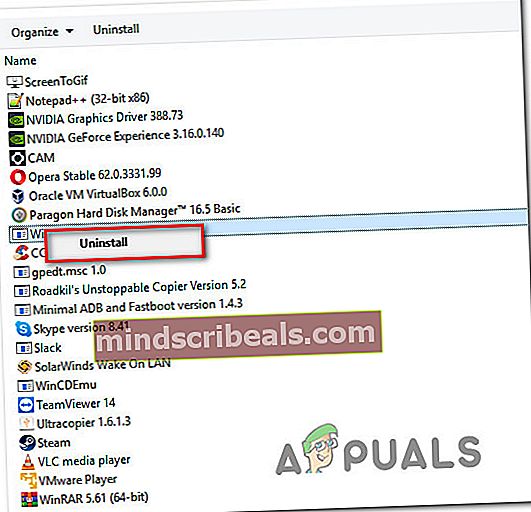
- Na obrazovke na odinštalovanie dokončite operáciu podľa pokynov na obrazovke a potom reštartujte počítač.
- Po dokončení operácie odinštalovania otvorte program Prieskumník súborov a prejdite do nasledujúceho umiestnenia:
C: \ Users \ * Vaše používateľské meno systému Windows * \ AppData \ Local
- Keď sa nachádzate v priečinku Roblox, začnite stlačením Ctrl + A vyberte všetko vo vnútri, potom kliknite pravým tlačidlom myši na vybranú položku a vyberte možnosť Odstrániť na vymazanie zvyšných údajov Robloxu, ktoré zostali po nedávnej odinštalovaní.
- Reštartujte počítač a počkajte na dokončenie ďalšieho spustenia, aby váš systém mohol vyčistiť kľúče databázy Registry, ktoré sa už nepoužívajú.
- Znova navštívte oficiálnu webovú stránku Roblox, prihláste sa pomocou svojho účtu a potom si znova stiahnite miestnu verziu hry.
- Zopakujte akciu, ktorá predtým spôsobovala chybový kód 524, a zistite, či je problém teraz opravený.
V prípade, že sa stále vyskytuje rovnaký problém, prejdite nadol k ďalšej potenciálnej oprave nižšie.
Metóda 5: Používanie verzie Robloxu s UWP (iba Windows 10)
Ak sa s týmto problémom stretávate v systéme Windows 10, možno budete môcť tento chybový kód obísť spustením UWP (Universal Windows Platform) namiesto toho verziu hry.
Potvrdilo sa, že toto riešenie funguje u niekoľkých používateľov, ktorí predtým narazili na chybový kód 524.
Tu je rýchly sprievodca používaním Microsoft Store v systéme Windows 10 na inštaláciu oficiálnej aplikácie Roblox spoločnosti UWP:
- Prejdite na oficiálnu stránku Roblox UWP a potom kliknite na ikonu ZÍSKAJTE na spustenie sťahovania do vášho počítača.
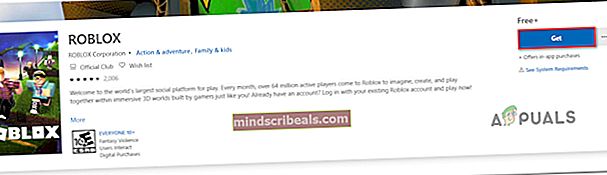
Poznámka: Môžete to urobiť lokálnym otvorením Windows Store a vyhľadaním „Roblox“ pomocou funkcie vyhľadávania.
- Po dokončení sťahovania by ste mali byť automaticky presmerovaní do okna Microsoft Store.
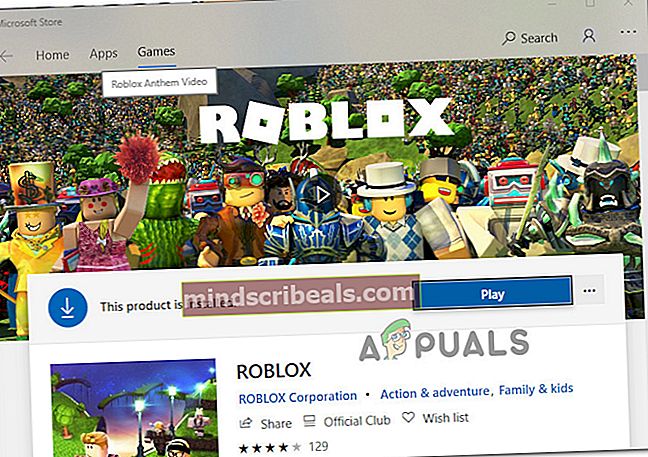
- Spustite verziu Roblox pre UWP, prihláste sa pomocou svojho účtu a skontrolujte, či je problém teraz vyriešený.
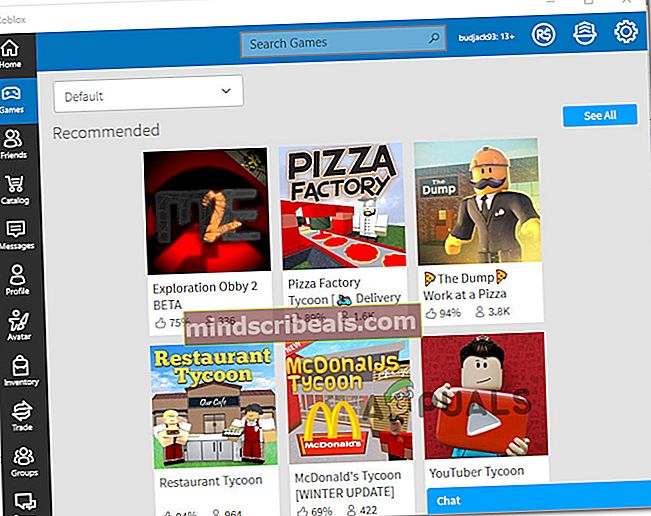
V prípade, že sa vám stále zobrazuje chybový kód 524, prejdite nadol na finálnu metódu nižšie.
Metóda 6: Odvolanie proti zákazu
Ak ste prepálili všetky vyššie uvedené potenciálne opravy a žiadna z nich vám nepomohla, mali by ste začať zvažovať skutočnosť, že sa s týmto chybovým kódom môžete stretnúť kvôli skutočnosti, že ste dostali zákaz.
V Robloxe existujú dva rôzne typy zákazov:
- Izba (mapa) zákaz - V drvivej väčšine prípadov (najmä ak nemáte v minulosti zlé správanie) dostanete zákaz platby za izbu. To platí iba pre miestnosť, ktorá zobrazuje toto chybové hlásenie. V takom prípade by ste mali byť schopní vyhnúť sa rovnakému chybovému kódu pripojením k inej miestnosti.
- Trvalý zákaz - Ak pripojenie k inej mape vráti aj rovnaký chybový kód a predtým ste potvrdili, že Roblox momentálne nerieši rozsiahly problém so serverom, je veľká šanca, že ste dostali trvalý zákaz.
Ak ste dostali trvalý zákaz, v tejto chvíli môžete urobiť iba to otvorte podporný lístok a domáhajte sa zrušenia zákazu.
Poznámka: Ak ste vedome porušili pravidlo komunity, nemá zmysel otvárať podporný lístok, pretože váš prípad nevyhráte a zákaz nezrušíte. V takom prípade môžete začať iba s novým účtom.
Značky Roblox